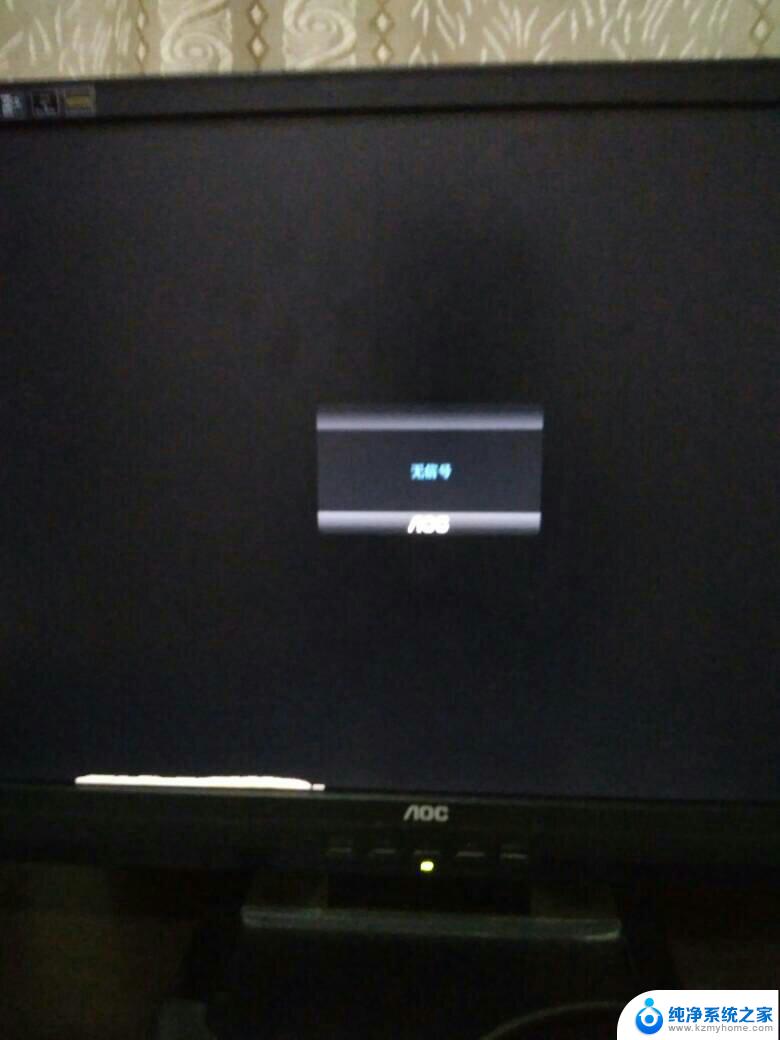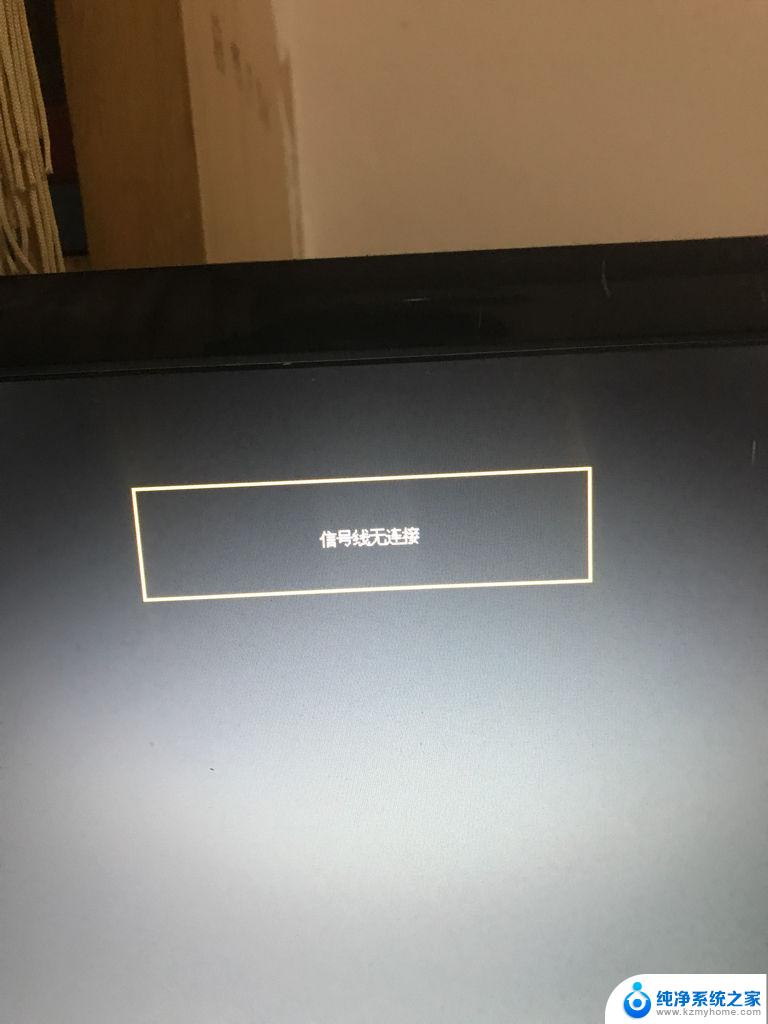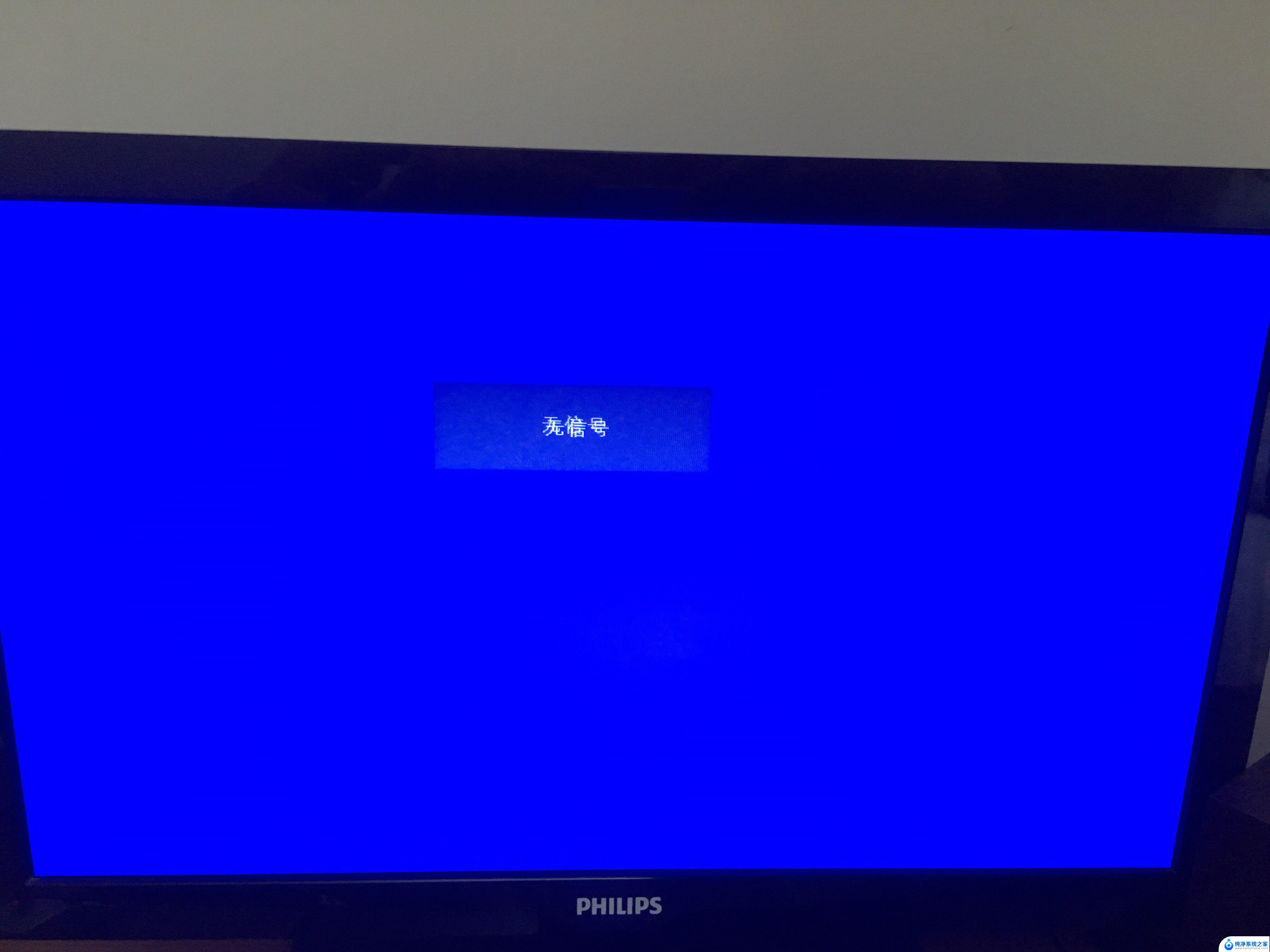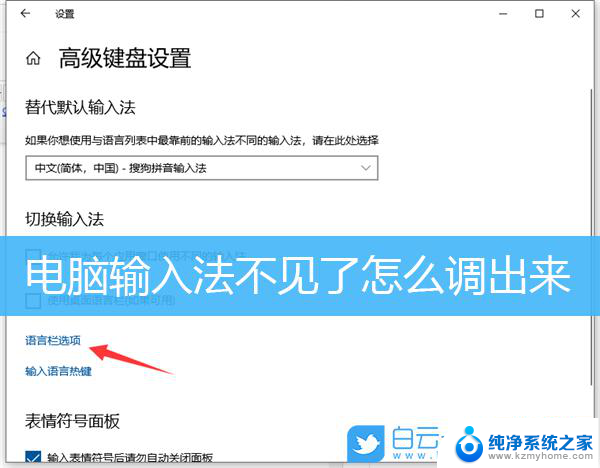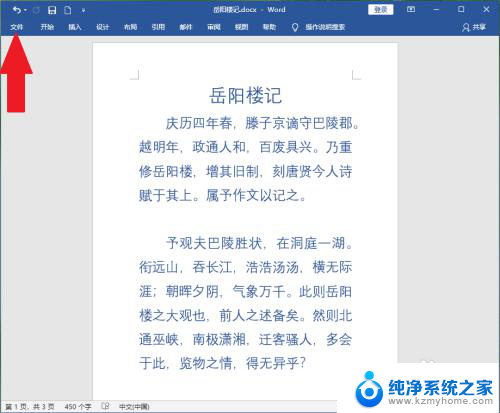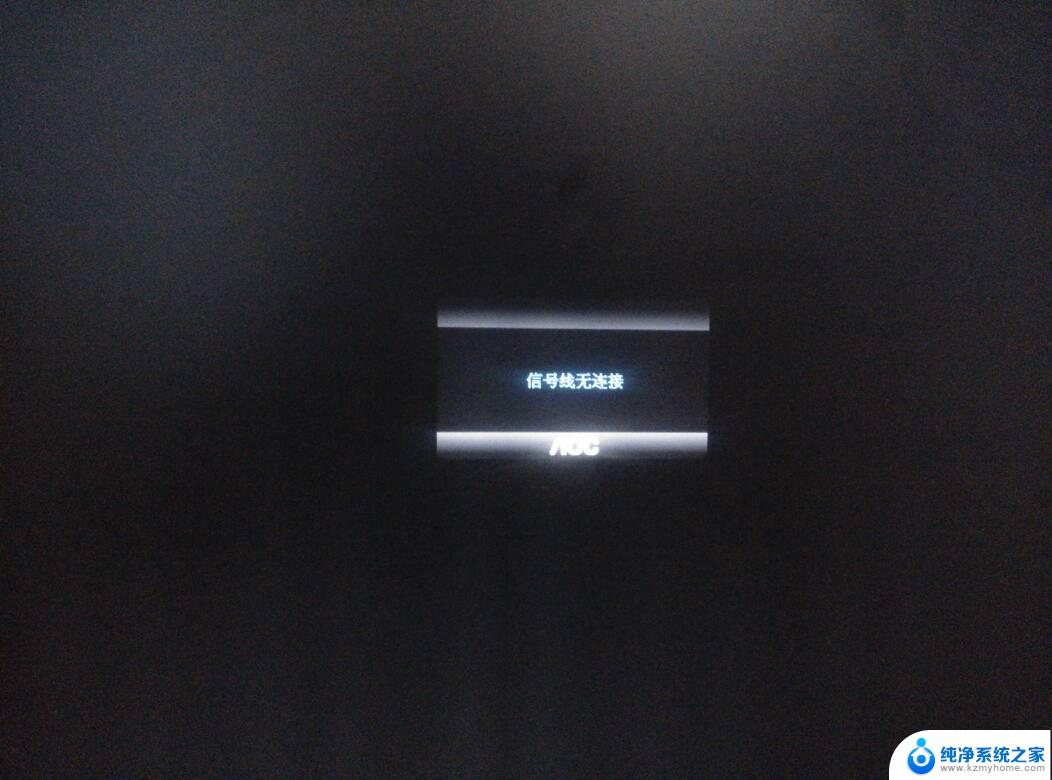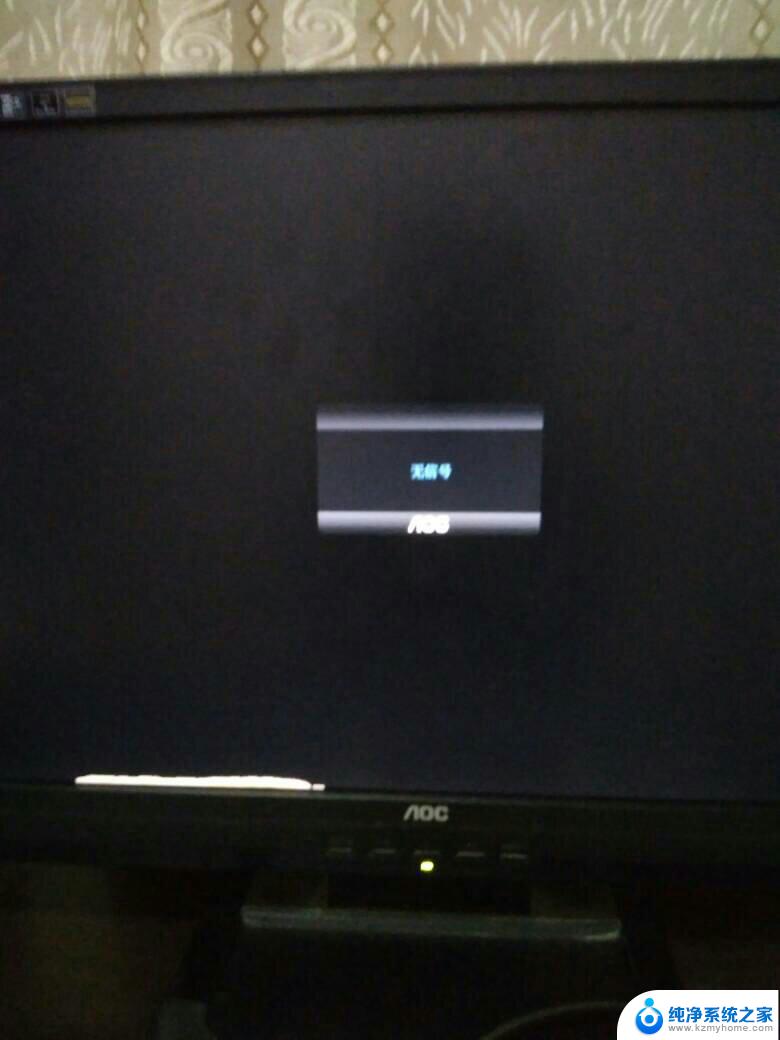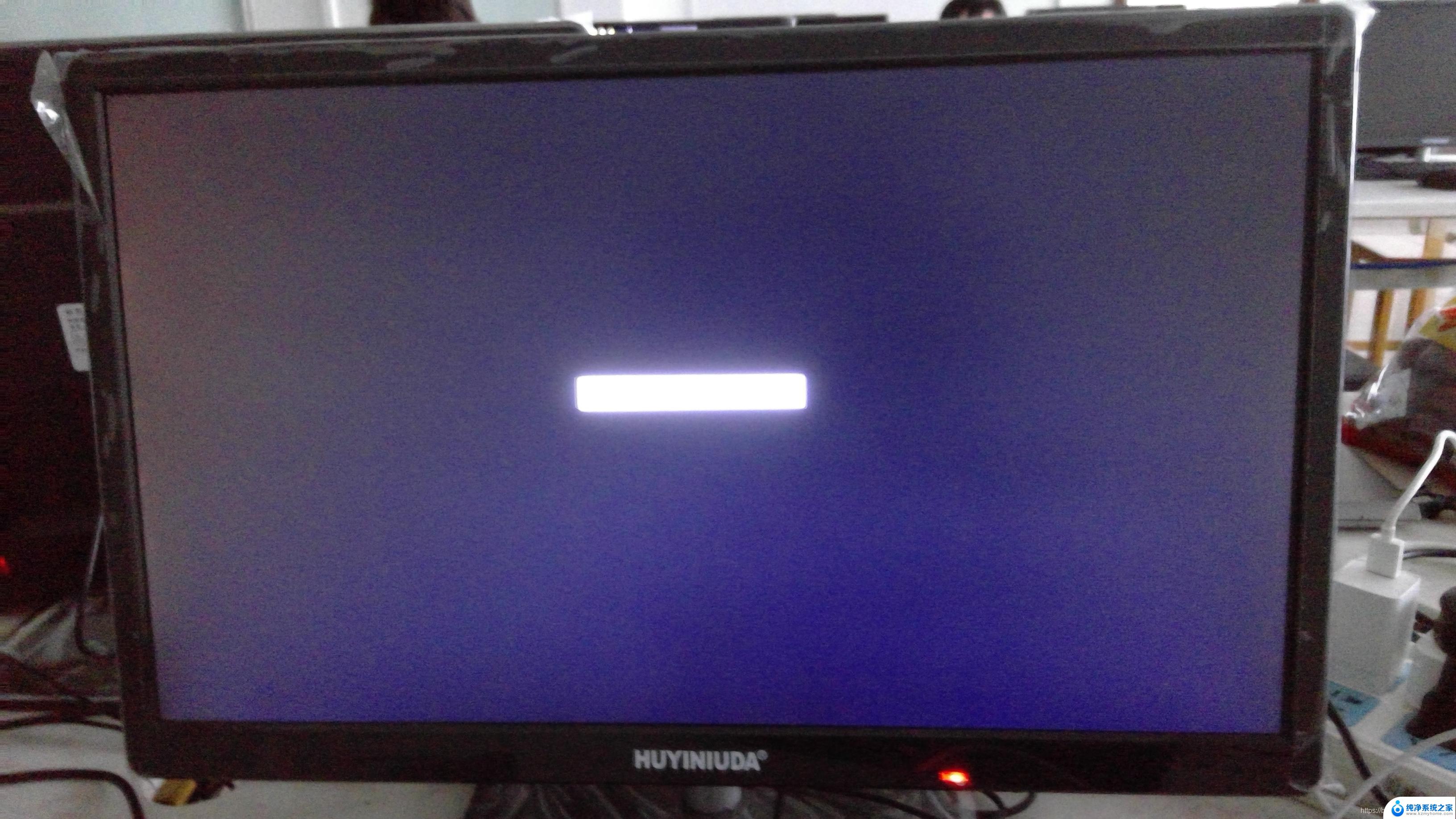电脑屏幕输入信号超出范围怎么办 显示器显示‘输入信号超出范围’如何解决
更新时间:2023-12-02 16:50:29作者:jiang
当我们连接电脑到显示器时,有时可能会遇到输入信号超出范围的问题,这意味着显示器无法接收到正确的输入信号,导致屏幕无法正常显示。这可能是由于分辨率设置不正确、刷新率不匹配或者显卡驱动问题等原因引起的。在面对这种情况时,我们可以采取一些简单的解决方法来解决这个问题,以确保我们能够正常使用电脑和显示器。
步骤如下:
1.出现这种问题一般是因为设置的刷新频率超出了显示器的频率范围,所以我们重新设置一下就可以了。
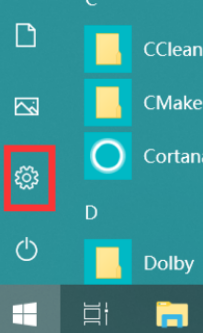
2.首先我们点击开始菜单按钮,进入Windows设置页面。在打开的Windows设置界面中选择系统,我们找到显示选项的设置并打开。

3.在打开的界面中选择高级显示设置,以进一步设置显示器的刷新频率。在高级显示设置中,选择你所使用的显示器,并点击对应的显示适配器属性设置。
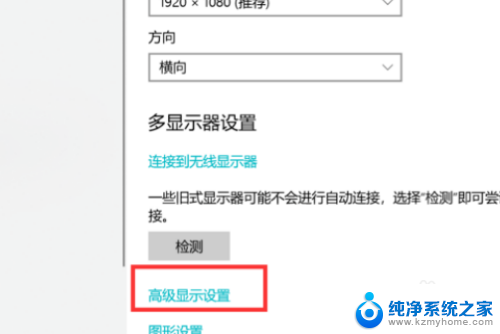

4.进入到监视器选项卡,并设置屏幕刷新频率为60赫兹。设置完成后,点击“应用”即可。
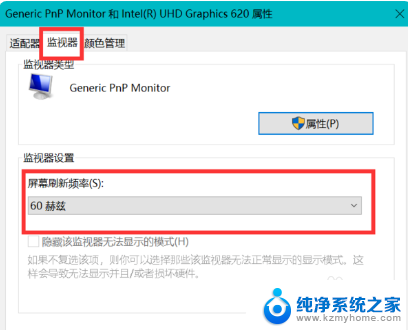
以上是电脑屏幕输入信号超出范围的解决方法,如果你遇到这个问题,不妨尝试以上方法来解决,希望对大家有所帮助。